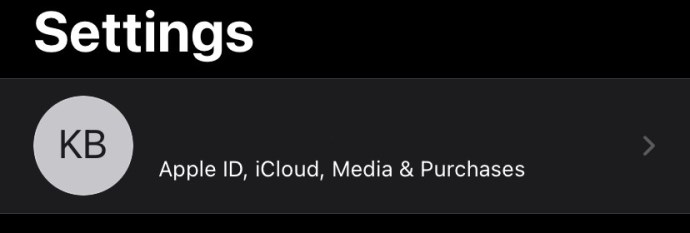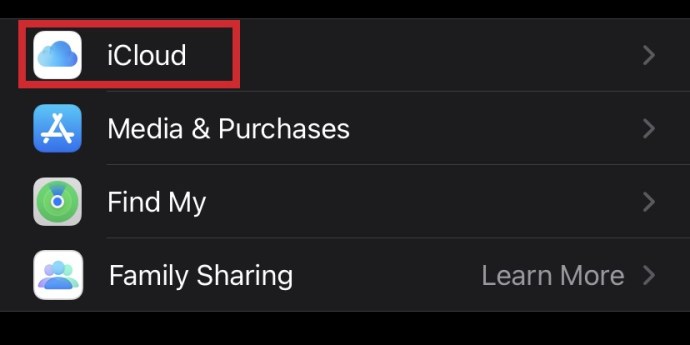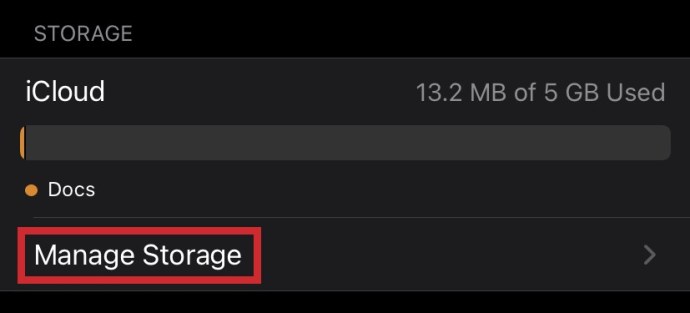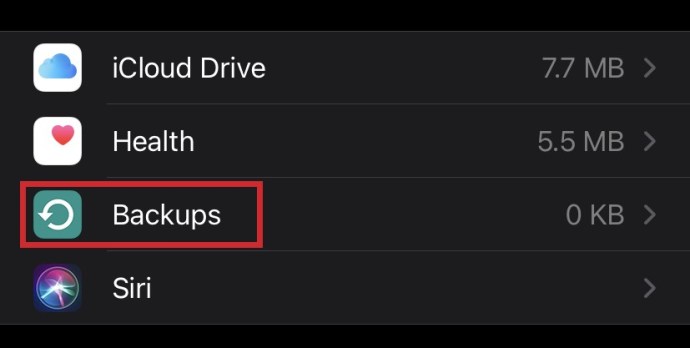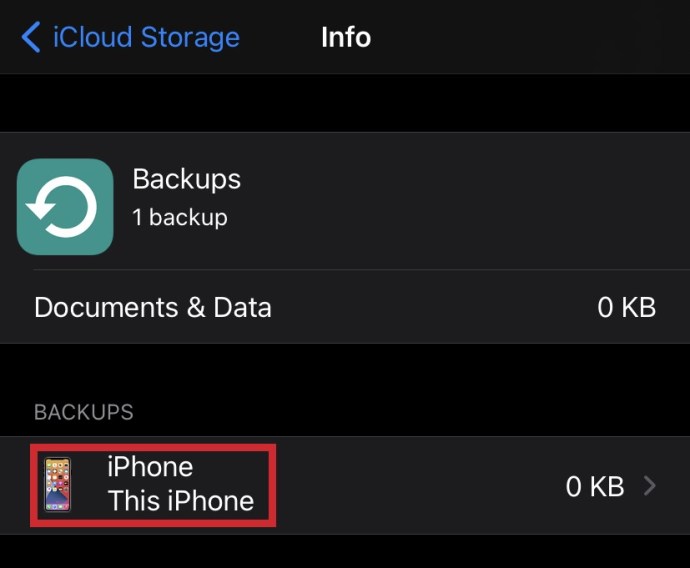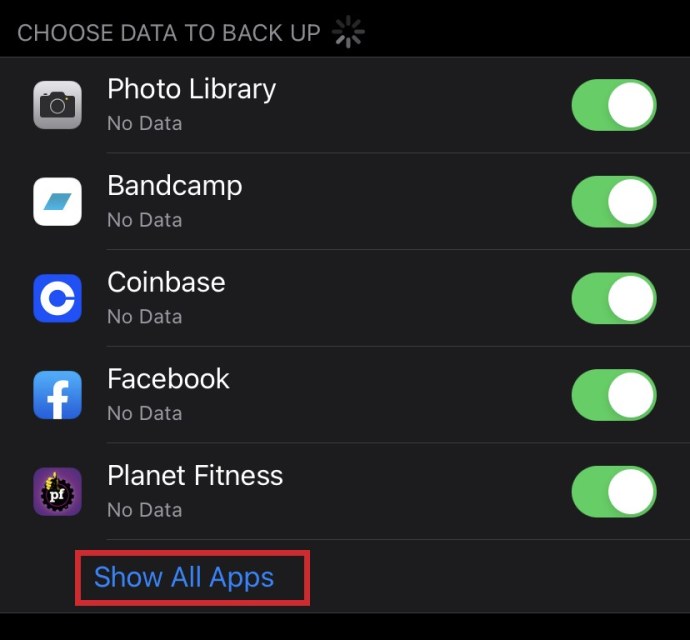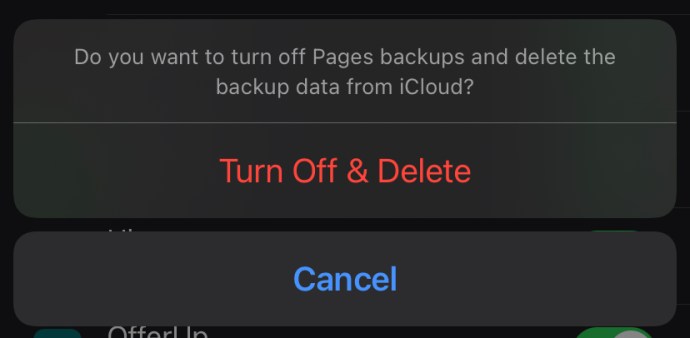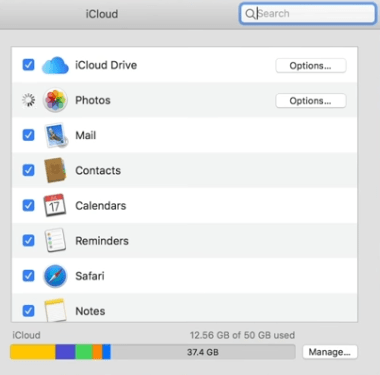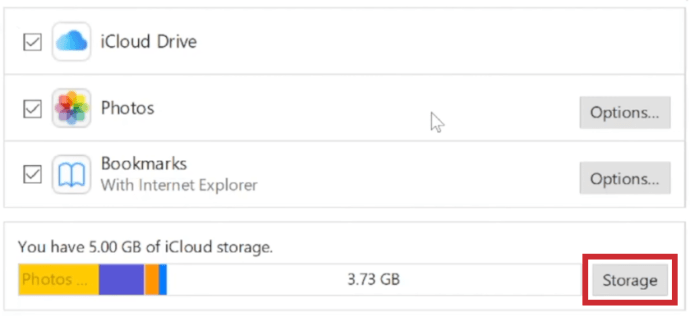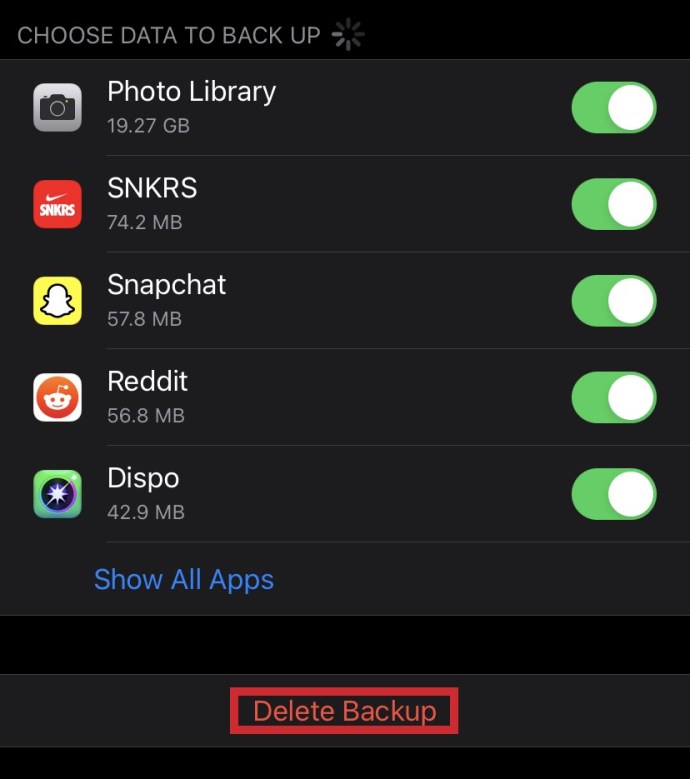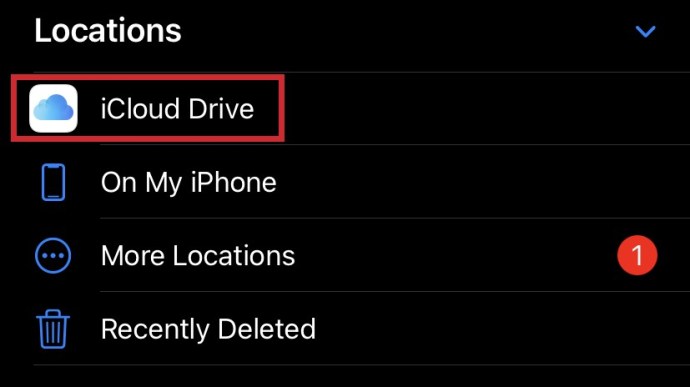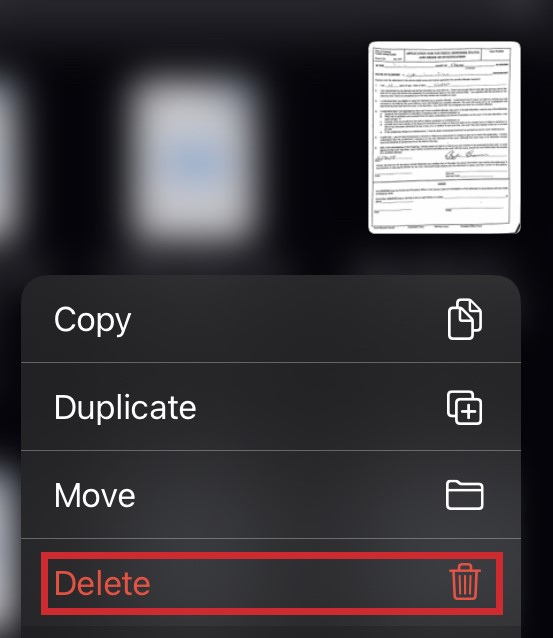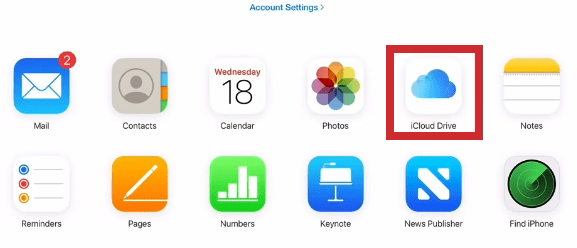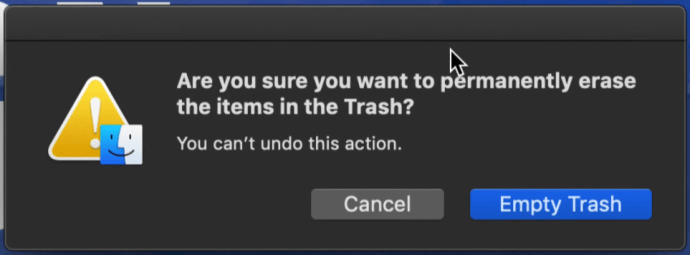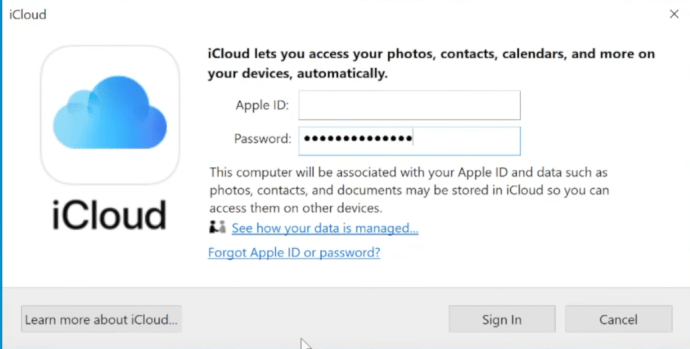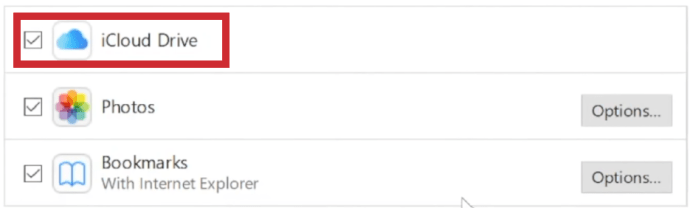ICloud adalah perkhidmatan penyimpanan dan pengkomputeran awan milik Apple. Aplikasi ini tersedia secara gratis untuk semua pengguna perangkat Apple, tetapi memiliki batasan kapasitasnya. Menguruskan akaun iCloud anda dengan betul adalah kaedah terbaik untuk memastikan bahawa selalu ada ruang yang tersedia jika anda ingin menyimpan fail ke awan. Sehubungan dengan itu, berikut adalah beberapa petua dan trik bagaimana anda dapat mengosongkan ruang di iCloud.
Urus Sandaran Aplikasi Anda
Ciri sandaran iCloud memuat naik maklumat penting secara automatik ke awan. Walaupun ini memastikan bahawa tidak ada fail penting anda yang hilang secara tidak sengaja, ini juga boleh menyebabkan penyimpanan iCloud anda cepat terisi. Banyak aplikasi iOS yang menghidupkan sandaran automatik secara lalai, bahkan aplikasi yang tidak lagi anda gunakan. Untuk memilih aplikasi mana yang diizinkan mengakses fitur sandaran, lakukan perkara berikut:
- Pada peranti iOS anda, pergi ke Tetapan.

- Ketik Nama Profil anda.
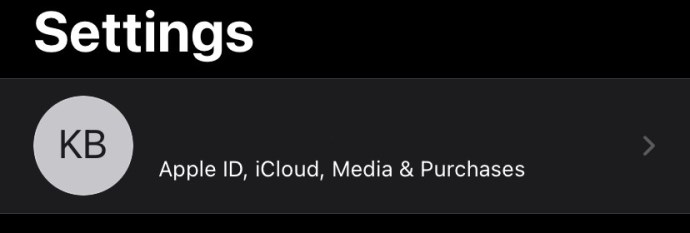
- Cari menu iCloud dan ketik padanya.
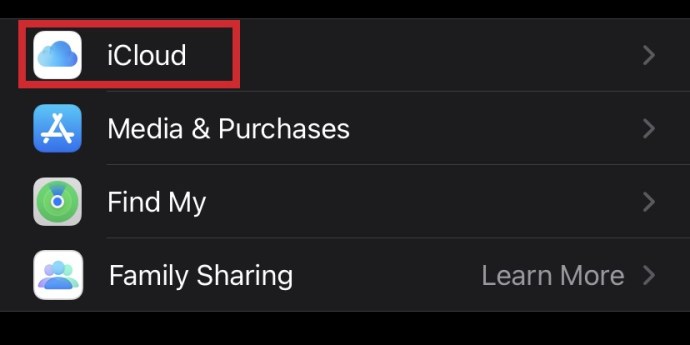
- Ketik Urus Storan
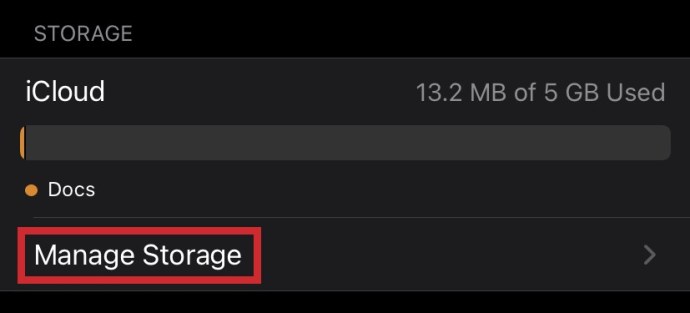
- Kemudian Ketik Sandaran.
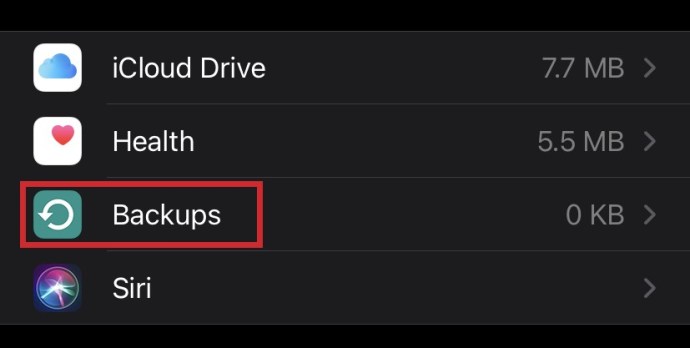
- Cari nama peranti yang sedang anda gunakan dan kemudian ketik padanya.
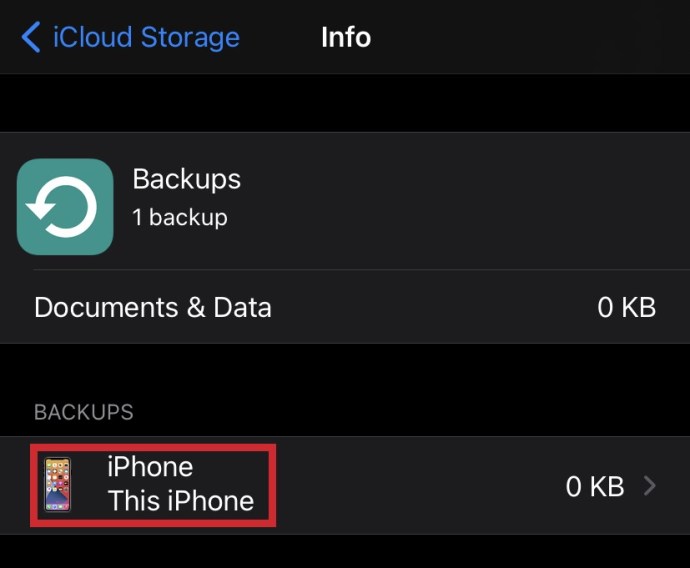
- Menu harus menunjukkan senarai aplikasi yang sedang menggunakan ciri Sandaran. Sekiranya tidak, pilih Tunjukkan Semua Aplikasi. Pilih aplikasi yang tidak mahu disandarkan.
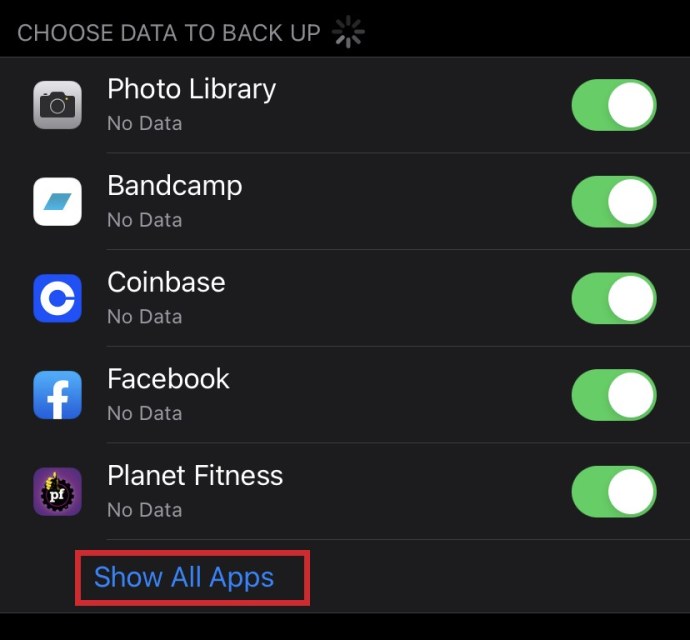
- Ketik Matikan dan Padam. Ini akan mematikan sandaran untuk aplikasi tertentu dan menghapus mana-mana fail yang telah disandarkannya di awan. Namun, perhatikan bahawa ciri sandaran dari beberapa aplikasi tidak dapat dimatikan.
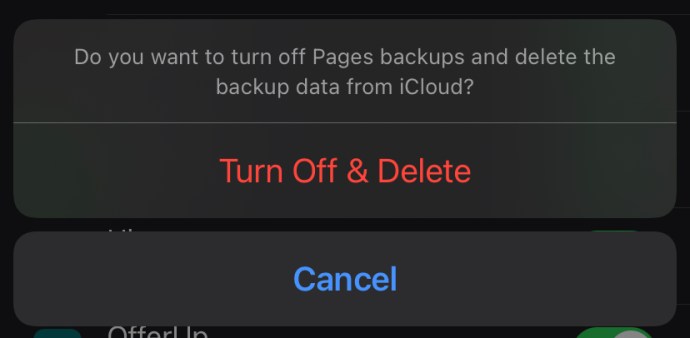
Memadamkan Sandaran Peranti

Dari menu sebelumnya, anda juga dapat menghapus mana-mana sandaran peranti yang tidak lagi anda miliki atau tidak benar-benar gunakan. iCloud dibawa dari satu peranti iOS ke yang lain, dan secara lalai dihidupkan. Ini semua dapat diuruskan dari telefon semasa, iMac, atau bahkan PC anda melalui iCloud untuk Windows.
- Teruskan ke menu Urus Penyimpanan dengan mengikuti arahan di atas jika anda menggunakan peranti iOS.
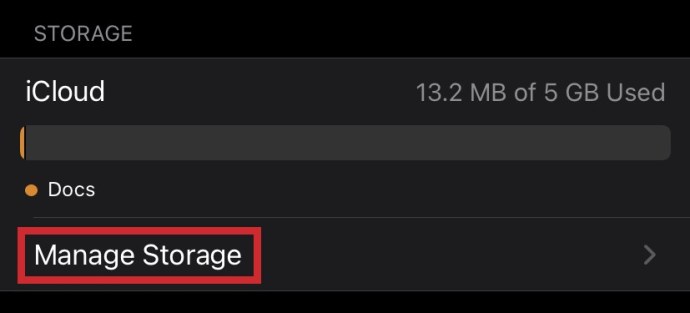
- Sekiranya anda menggunakan iMac, klik pada menu Apple, pilih System Preferences, Apple ID anda, kemudian cari dan klik pada iCloud.
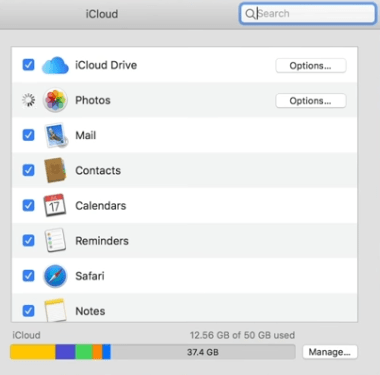
- Sekiranya anda menggunakan PC, buka aplikasi iCloud untuk Windows, kemudian pilih Penyimpanan dari menu.
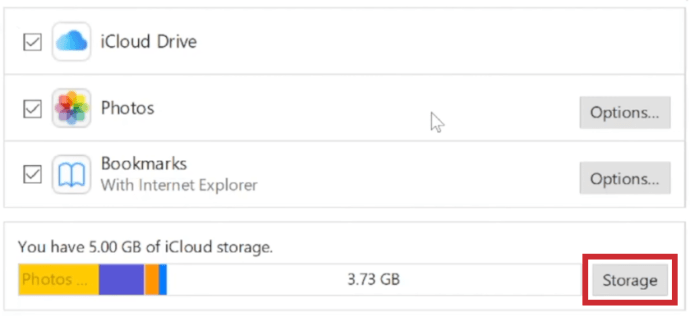
- Untuk semua peranti, pilih Sandaran dari pilihan.
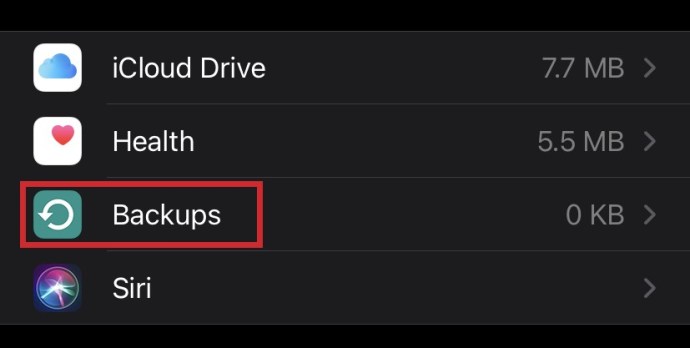
- Pilih peranti yang ingin anda hapuskan sandarannya kemudian klik atau ketuk padanya.
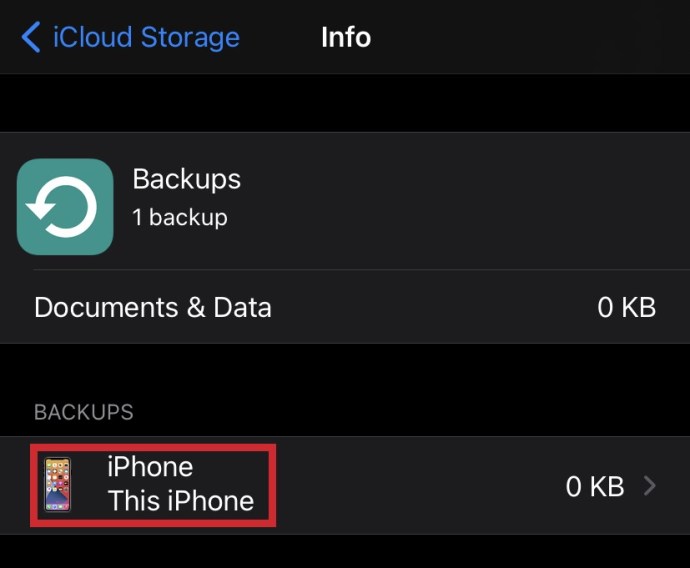
- Klik pada Delete Backup. Sekiranya diminta pengesahan, klik Padam sekali lagi.
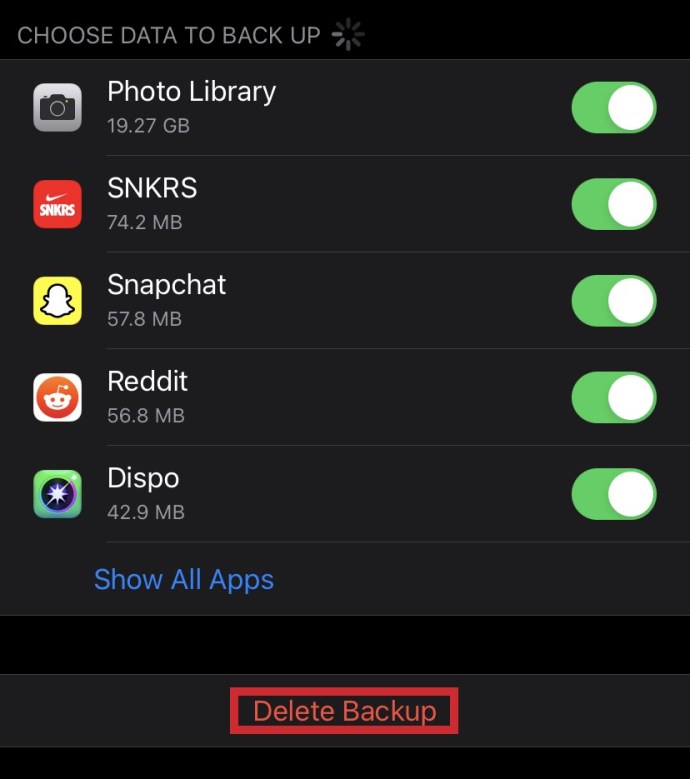
Menghapus sandaran peranti tidak hanya akan menghapus semua data khusus untuk peranti itu dari awan tetapi juga menonaktifkan ciri Sandaran iCloud secara automatik. Sekiranya anda ingin menggunakan Sandaran sekali lagi untuk peranti tersebut, anda harus menghidupkannya semula. Untuk mengaktifkan sandaran iCloud, terus ke Tetapan peranti, klik pada profil anda, dan ketuk iCloud.

Menguruskan Foto Anda
Ciri Foto iCloud untuk iOS menyimpan foto di semua peranti yang didaftarkan pada satu lokasi penyimpanan. Ini bermaksud bahawa foto yang diambil oleh semua peranti anda dimuat naik ke akaun iCloud anda. Untuk mengurangkan ruang yang diperlukan, pindahkan foto ke komputer anda, atau matikan sandaran automatik dengan memilih pilihan pada menu Sandaran di bawah Urus tetapan Penyimpanan seperti yang diperincikan di atas.
Anda juga dapat memilih untuk menghapus foto atau video individu dengan pergi ke aplikasi Foto, mengetuk Semua Foto, memilih satu atau lebih gambar, lalu ketuk Sampah.
Foto iCloud tidak akan menyimpan foto yang dipadamkan selama 30 hari sekiranya anda berubah fikiran atau jika anda tidak sengaja menghapus foto. Sekiranya anda ingin segera menghapus foto-foto ini, pergi ke tab Album anda, buka Baru Dihapus, pilih gambar kemudian ketuk Padam. Anda akan diminta pengesahan jika anda benar-benar ingin menghapus gambar ini secara kekal. Anda juga boleh memulihkan gambar dari menu ini dengan memilih pilihan Recover sebagai gantinya.
Memadam Fail dan Folder pada Pemacu iCloud
Anda juga dapat menguruskan fail yang diunggah ke akaun iCloud dengan menguruskannya melalui aplikasi Files sama ada di telefon, iMac, atau melalui aplikasi iCloud untuk Windows di PC.
- Sekiranya anda menggunakan peranti mudah alih iOS, anda boleh mengakses pilihan ini dengan:
1. Membuka aplikasi Files dan mengetuk Browse.

2. Di bawah Lokasi pada menu, ketuk iCloud Drive, kemudian ketuk Pilih apabila diminta.
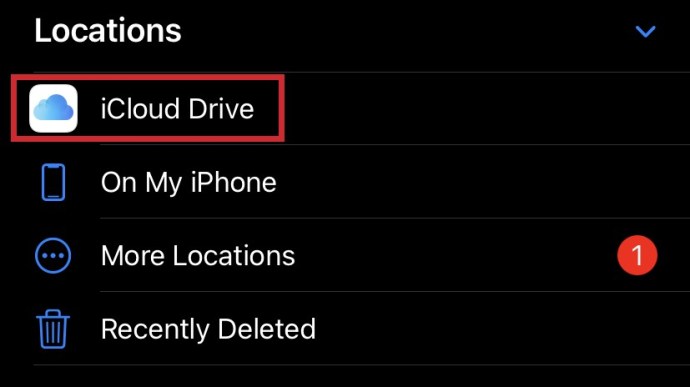
3. Pilih fail atau folder yang ingin anda hapus, kemudian ketuk Sampah.
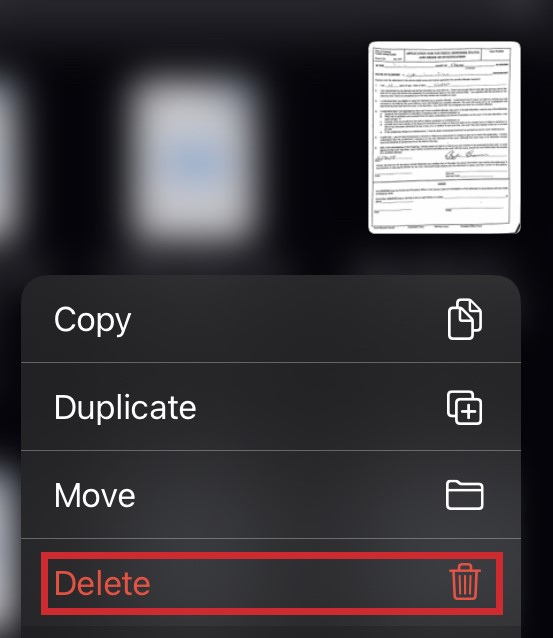
Seperti foto iCloud, fail yang anda hapus akan disimpan selama 30 hari sekiranya anda mahu fail tersebut dipulihkan. Untuk menghapusnya dengan segera, kembali ke Lokasi, ketuk Baru Dihapus, kemudian ketuk Pilih. Pilih fail yang ingin anda hapus secara kekal kemudian ketik Padam. Sebagai alternatif, anda juga boleh memilih Pulihkan untuk memulihkan fail-fail ini.
- Sekiranya anda menggunakan iMac, anda boleh menghapus fail dan folder dengan mudah dengan:
1. Buka Finder, kemudian cari Folder Pemacu iCloud.
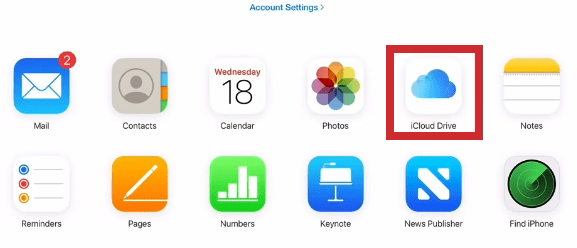
2. Anda boleh memindahkan fail dari folder ini ke folder lain di iMac anda untuk mengeluarkannya dari awan atau terus menyeret
mereka ke Sampah.

3. Sekiranya anda ingin membuang fail ini secara kekal, buka Sampah, klik kanan pada fail dan kemudian klik Hapus Segera.
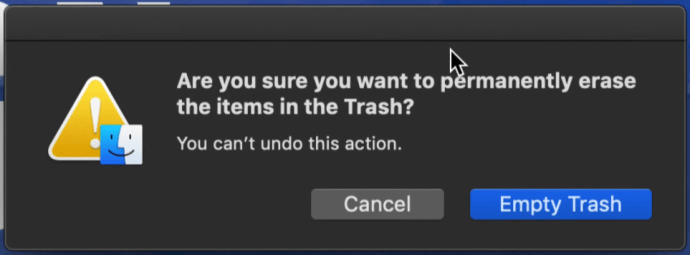
- Sekiranya anda menggunakan peranti Windows, anda boleh meneruskan dengan:
1. Membuka iCloud untuk Windows kemudian log masuk.
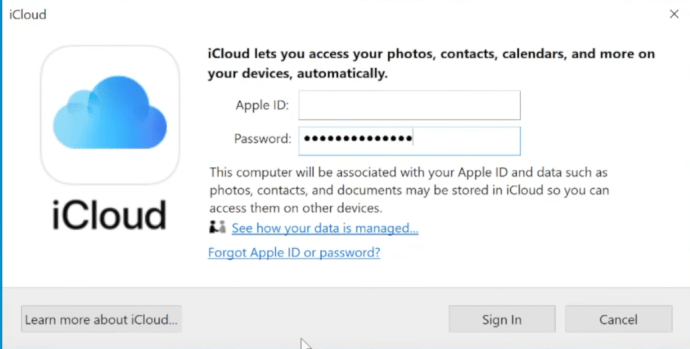
2. Hidupkan iCloud Drive jika belum dihidupkan.
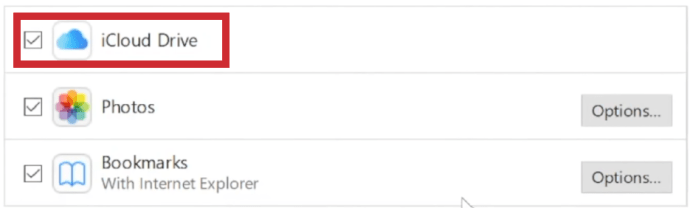
3. Buka folder iCloud Drive, kemudian pilih dan hapus kandungan yang ingin anda hapus.

Ciri Pemulihan Yang Mudah

Ciri iCloud untuk iOS memudahkan untuk berkongsi dan memulihkan fail antara peranti yang anda miliki. Kesalinghubungan antara peranti ini bermaksud dapat diisi dengan cepat, terutamanya jika anda mempunyai banyak peranti yang berkongsi satu akaun. Menguruskan data yang anda muat naik ke awan memastikan bahawa anda sentiasa mempunyai simpanan untuk fail penting.
Adakah anda tahu tentang petua dan trik lain mengenai cara mengosongkan ruang di iCloud? Kongsi pendapat anda di bahagian komen di bawah.